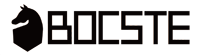ボクステ公式ブログ

UnityのVideo PlayerがSteam Deckでカラーバーになるバグの直し方
PC(Steam)向けSTG Ad SHOOt(アドシュー)を
携帯型ゲーミングPCデバイスSteam Deck(スチームデック)に対応させました。
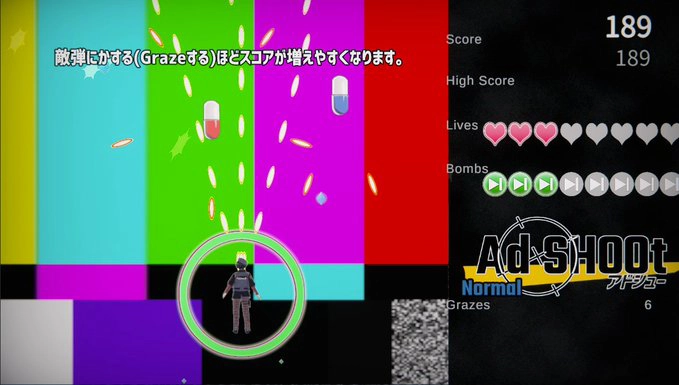
背景動画がカラーバーになるバグ
Steam DeckでUnity Video Playerがカラーバーになる原因
Unityで設定されたビデオのCodec(コーデック)形式がSteam Deckと合っていません。
新しい方のUnityエディタ(例:Unity2022.3.47f1)では、ビデオのCodec(コーデック)形式がデフォルトでAuto(オート)であり、自動的に H264またはH265になっていますが、Steam DeckではVP8にしないとカラーバーになります。
Unity側でVideoのCodecをVP8にする
カラーバーが出たということは既にUnityゲームプロジェクト内でVideo Playerが用いられているということでしょう。以下、手順です。
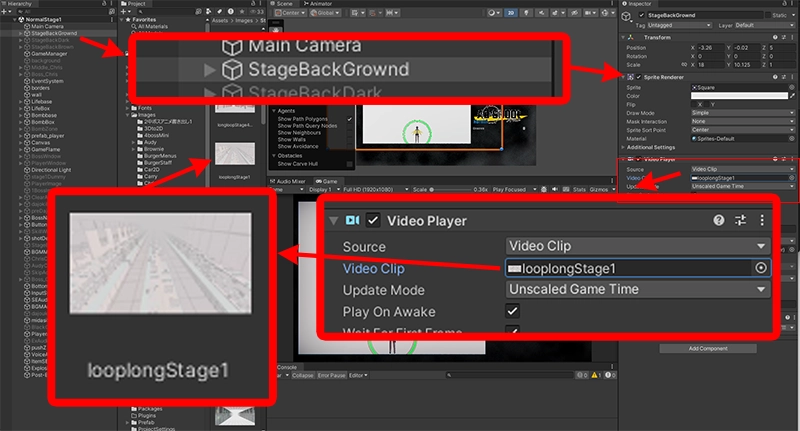
InspectorのVideo Player内Video Clipで動画ファイルを特定
1.Video PlayerコンポーネントのアタッチされたオブジェクトをクリックしてInspector(以下、「インスペクター」とします。)のVideo Playerコンポーネントを確認
2.Video Clip(上の図ではlooplongStage1)をクリック
3.使用中のビデオソース(例:画面左側、動画リソースフォルダ内のlooplongStage1)が光るのでそれをクリック
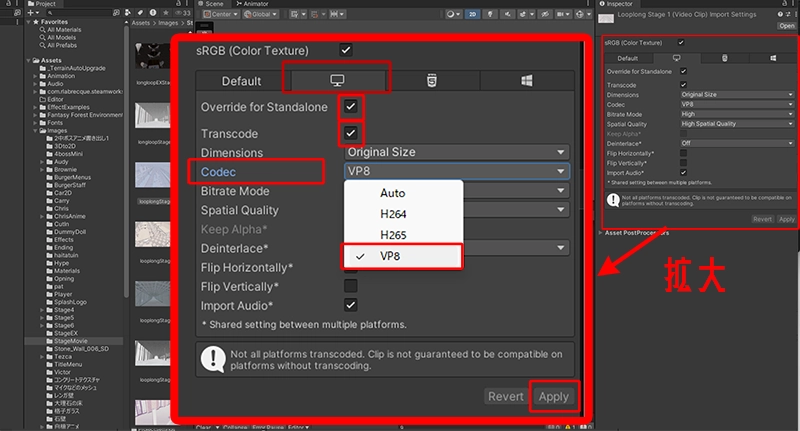
動画ファイルのCodecをVP8にしよう
4.インスペクターのモニターマークがついたタブを選択(左から2番目)
5.最上段の「Override for Standalone」と二段目の「Transcode」にチェックを入れる
6.Codec(コーデック)がautoになっているのでVP8を選ぶ
7.右下のApply(適用する)ボタンを押す
以上、ゲームプロジェクト内で使用されているビデオソース全てに対して設定変更を行えば、Steam Deck上でビデオがカラーバーになりません。
Assets内のリソースやビデオのフォルダ内に入っている動画ファイルが全てゲーム内で使用されているなら、 プロジェクト内のヒエラルキー(上の図で言う左端)から探す必要はなく、当該フォルダ内のビデオ(mp4など)に対して直接上記の修正をしてください。
カテゴリ Steam関連 ゲーム開発
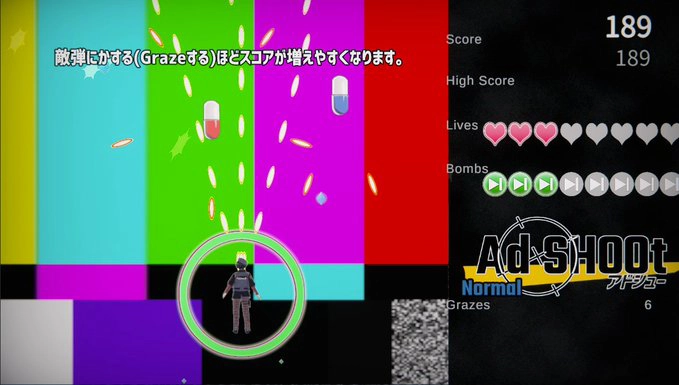
Steam DeckでUnity Video Playerがカラーバーになる原因
Unityで設定されたビデオのCodec(コーデック)形式がSteam Deckと合っていません。
新しい方のUnityエディタ(例:Unity2022.3.47f1)では、ビデオのCodec(コーデック)形式がデフォルトでAuto(オート)であり、自動的に H264またはH265になっていますが、Steam DeckではVP8にしないとカラーバーになります。
Unity側でVideoのCodecをVP8にする
カラーバーが出たということは既にUnityゲームプロジェクト内でVideo Playerが用いられているということでしょう。以下、手順です。
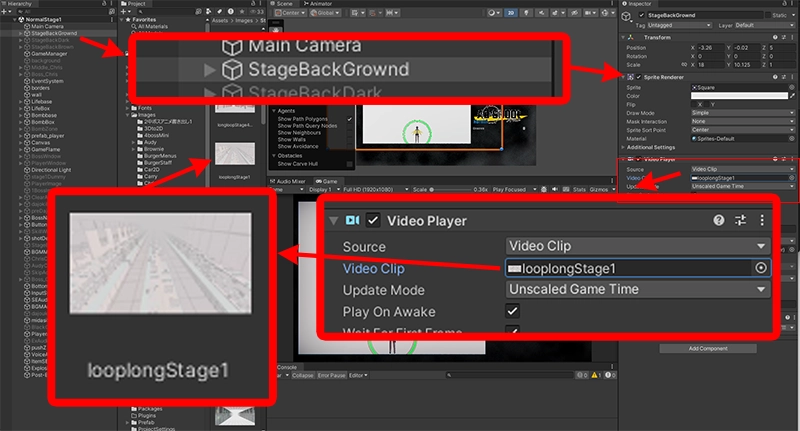
1.Video PlayerコンポーネントのアタッチされたオブジェクトをクリックしてInspector(以下、「インスペクター」とします。)のVideo Playerコンポーネントを確認
2.Video Clip(上の図ではlooplongStage1)をクリック
3.使用中のビデオソース(例:画面左側、動画リソースフォルダ内のlooplongStage1)が光るのでそれをクリック
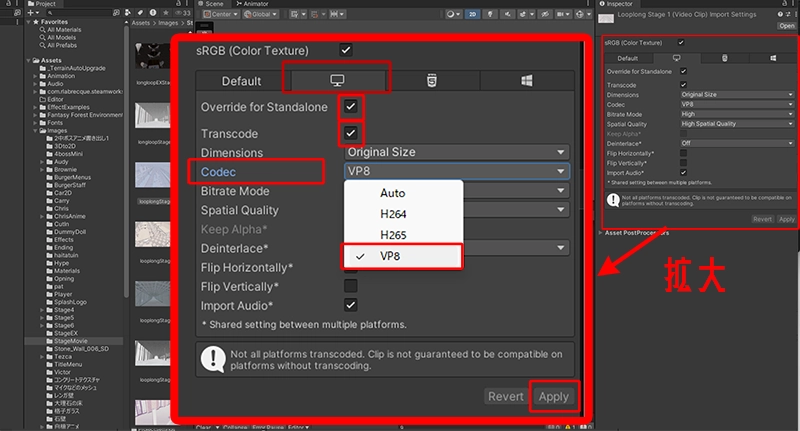
4.インスペクターのモニターマークがついたタブを選択(左から2番目)
5.最上段の「Override for Standalone」と二段目の「Transcode」にチェックを入れる
6.Codec(コーデック)がautoになっているのでVP8を選ぶ
7.右下のApply(適用する)ボタンを押す
以上、ゲームプロジェクト内で使用されているビデオソース全てに対して設定変更を行えば、Steam Deck上でビデオがカラーバーになりません。
Assets内のリソースやビデオのフォルダ内に入っている動画ファイルが全てゲーム内で使用されているなら、 プロジェクト内のヒエラルキー(上の図で言う左端)から探す必要はなく、当該フォルダ内のビデオ(mp4など)に対して直接上記の修正をしてください。
カテゴリ Steam関連 ゲーム開発
市立カクレザ図書館がSteam PCカフェプログラムに参加
司書体験ADV「市立カクレザ図書館」がSteam PCカフェプログラムに商用ライセンスの提供をはじめました。

◆Steam PCカフェプログラムとは?
ゲームセンター、インターネットカフェ、カフェ、空港、病院、学校、図書館など、公共の施設で利用者にSteamのゲームを提供するプログラム。
◆市立カクレザ図書館とは?
プレイヤーが図書館の見習い司書になって本の貸し出しやレファレンスを行う司書体験ADV。260冊の架空図書がそのまま選択肢となり、プレイヤーの選んだ本が利用者の運命を左右することもある。バッドエンドを含むマルチエンディング。
Steamストア: https://store.steampowered.com/app/1854290/_/
*iOS(App Store)/Android(Google Play)端末向けのスマホ版もあり。
◆ぜひ図書館をPCカフェに
「PCカフェ」には図書館も含まれます。「市立カクレザ図書館」を、タイトル通り図書館利用者さんに遊んでいただきたいです。
ただし、製作者が司書資格を持たず、図書館での勤務経験もない素人であるため、現実とゲーム内業務の違いが誤解を招く部分もあるかと思います。
あまりにその差違が気になる場合はカクレザを提供しないか、または、チラシや展示形式で「本当はここがこういう風に違うよ!」と利用者さんにお知らせください。
もちろんPCカフェプログラムに参加している他のSteamゲームも商用ライセンスを購入して利用者に提供することができます。
人気のゲームには多数の元ネタがあります。ゲームをきっかけに関連書籍を利用者さんに紹介するのも良いでしょう。
【外部リンク】
Steam PCカフェプログラム| はじめに
プログラムの公式ドキュメントです。PCカフェとしてゲームを提供したい施設側の方は、「ライセンシー」の項目をご確認ください。
ゲーム販売者が、権利所有ゲームの商用利用を許可したい場合は、「パブリッシャー」の項目をご確認ください。
カテゴリ Steam関連 広報

◆Steam PCカフェプログラムとは?
ゲームセンター、インターネットカフェ、カフェ、空港、病院、学校、図書館など、公共の施設で利用者にSteamのゲームを提供するプログラム。
◆市立カクレザ図書館とは?
プレイヤーが図書館の見習い司書になって本の貸し出しやレファレンスを行う司書体験ADV。260冊の架空図書がそのまま選択肢となり、プレイヤーの選んだ本が利用者の運命を左右することもある。バッドエンドを含むマルチエンディング。
Steamストア: https://store.steampowered.com/app/1854290/_/
*iOS(App Store)/Android(Google Play)端末向けのスマホ版もあり。
◆ぜひ図書館をPCカフェに
「PCカフェ」には図書館も含まれます。「市立カクレザ図書館」を、タイトル通り図書館利用者さんに遊んでいただきたいです。
ただし、製作者が司書資格を持たず、図書館での勤務経験もない素人であるため、現実とゲーム内業務の違いが誤解を招く部分もあるかと思います。
あまりにその差違が気になる場合はカクレザを提供しないか、または、チラシや展示形式で「本当はここがこういう風に違うよ!」と利用者さんにお知らせください。
もちろんPCカフェプログラムに参加している他のSteamゲームも商用ライセンスを購入して利用者に提供することができます。
人気のゲームには多数の元ネタがあります。ゲームをきっかけに関連書籍を利用者さんに紹介するのも良いでしょう。
【外部リンク】
Steam PCカフェプログラム| はじめに
プログラムの公式ドキュメントです。PCカフェとしてゲームを提供したい施設側の方は、「ライセンシー」の項目をご確認ください。
ゲーム販売者が、権利所有ゲームの商用利用を許可したい場合は、「パブリッシャー」の項目をご確認ください。
カテゴリ Steam関連 広報
Ad SHOOt(アドシュー)がSteam Nextフェスに参加
日本時間の2024年10月15日~10月22日(午前2時)に開催されるSteam Nextフェスに新作「Ad SHOOt(アドシュー)」でオンライン参加します。
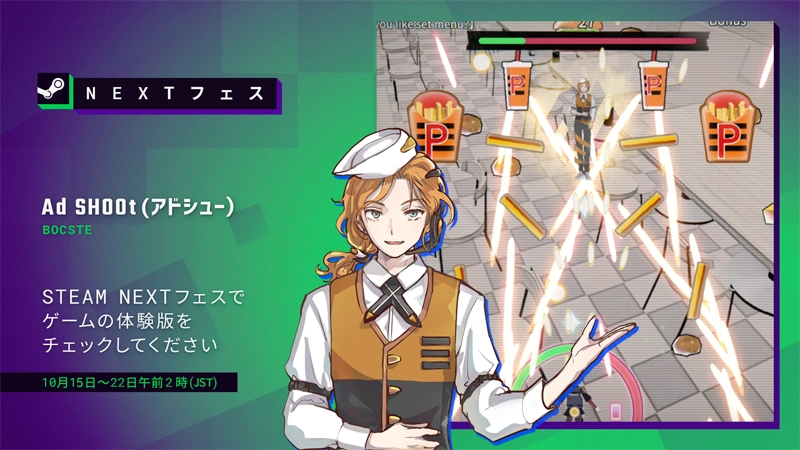
弾幕のセットメニューはいかがですか?
◆Steam Next フェスとは?
ゲームプラットフォームSteamが1週間に渡って開催する祭典。ユーザーは、発売前ゲームの体験版をプレイしたり、ライブストリーミングを視聴したり、開発者とチャットをしたりできる。
◆Ad SHOOt(アドシュー)とは?
架空の企業に所属するボス達が自社製品を”広告弾幕”にして飛ばして来るので撃ち落とすイケボのイケメンしか出てこない弾幕シューティングゲーム。
Steamストア: https://store.steampowered.com/app/2954360/Ad_SHOOt/
◆開発者によるライブストリーミング&チャットの実施
フェス中、開発者が任意で参加できる企画ライブストリーミングを行います。
と言っても、英語がまったく話せませんので事前に撮影・編集した動画をストリーミング配信しながら、テキストによるチャットを行う形式となります。
ゲームについて何かご質問等ございましたらお気軽にコメントしてください。
配信URL: https://steamcommunity.com/broadcast/watch/76561199629103609
配信スケジュール(日本時間)は以下の通りです。
平日(月~金) 09:00 ~ 10:15 / 20:00 ~ 21:15
週末(土~日) 09:00 ~ 10:15 / 13:00 ~ 14:15 / 20:00 ~ 21:15
◆プレスリリース
【外部リンク】
PR Times 様| 【Steam Next フェス】広告弾幕イケメンSTG「Ad SHOOt(アドシュー)」出展で無料体験版をフル解説◆製品版は11月5日発売予定!
Games Press 様| "Ad SHOOt(アドシュー)" is Participating in Steam Next Fest: October 2024 Edition!
◆数は力
体験版のダウンロードもウィッシュリスト登録もSteamストアからどうぞ!
Nextフェス開催中に最も多くプレイされた体験版が、フェス最終日にSteam公式から発表されるそうです。
また、ウィッシュリスト登録数が一定を超えた場合、注目作品や人気作品としてSteamプラットフォーム内での露出が増えるようです。
体験版とウィッシュリスト登録は無料です!
カテゴリ Steam関連 広報
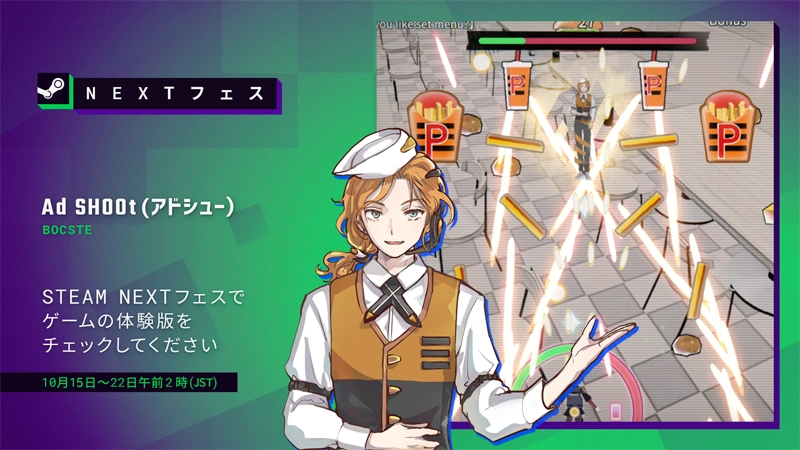
◆Steam Next フェスとは?
ゲームプラットフォームSteamが1週間に渡って開催する祭典。ユーザーは、発売前ゲームの体験版をプレイしたり、ライブストリーミングを視聴したり、開発者とチャットをしたりできる。
◆Ad SHOOt(アドシュー)とは?
架空の企業に所属するボス達が自社製品を”広告弾幕”にして飛ばして来るので撃ち落とすイケボのイケメンしか出てこない弾幕シューティングゲーム。
Steamストア: https://store.steampowered.com/app/2954360/Ad_SHOOt/
◆開発者によるライブストリーミング&チャットの実施
フェス中、開発者が任意で参加できる企画ライブストリーミングを行います。
と言っても、英語がまったく話せませんので事前に撮影・編集した動画をストリーミング配信しながら、テキストによるチャットを行う形式となります。
ゲームについて何かご質問等ございましたらお気軽にコメントしてください。
配信URL: https://steamcommunity.com/broadcast/watch/76561199629103609
配信スケジュール(日本時間)は以下の通りです。
平日(月~金) 09:00 ~ 10:15 / 20:00 ~ 21:15
週末(土~日) 09:00 ~ 10:15 / 13:00 ~ 14:15 / 20:00 ~ 21:15
◆プレスリリース
【外部リンク】
PR Times 様| 【Steam Next フェス】広告弾幕イケメンSTG「Ad SHOOt(アドシュー)」出展で無料体験版をフル解説◆製品版は11月5日発売予定!
Games Press 様| "Ad SHOOt(アドシュー)" is Participating in Steam Next Fest: October 2024 Edition!
◆数は力
体験版のダウンロードもウィッシュリスト登録もSteamストアからどうぞ!
Nextフェス開催中に最も多くプレイされた体験版が、フェス最終日にSteam公式から発表されるそうです。
また、ウィッシュリスト登録数が一定を超えた場合、注目作品や人気作品としてSteamプラットフォーム内での露出が増えるようです。
体験版とウィッシュリスト登録は無料です!
カテゴリ Steam関連 広報
Ad SHOOt(アドシュー)体験版で3ステージ無料プレイ
本日2024年7月24日(水)に、イケメン広告弾幕シューティング「Ad SHOOt(アドシュー)」の体験版を
Steamストア にて公開しました。
Steamアカウントにログイン(サインイン)の上、「体験版をダウンロード」または「デモをダウンロード」ボタンを押してください。
プレスリリースも公開いたしました。
【外部リンク】
PR Times 様| フルボイス架空広告STG「Ad SHOOt(アドシュー)」がSteam体験版公開で3ステージ無料!◆初心者歓迎◆
Games Press 様| The fictional ad-shooting SHMUP "Ad SHOOt" has released a demo version on Steam with 3 stages free! ◆Beginners welcome◆
体験版では、オープニングアニメの閲覧ができる他、ステージ1~3、難易度3種類を無料でプレイできます。
体験版専用*の難易度別グローバルランキング、ならびに、体験版専用*のSteam実績があります。
*ランキングと実績は製品版に引き継がれませんのでご注意ください。
キャラクターの台詞はすべてプロの声優によるボイスが付いています。
【声の出演(敬称略)】
夏目響平 /朝田陽貴 / 雨澤祐貴 / 平川大輔 / 山中真尋*
*山中さんのみ体験版ではお声を聴くことができません。11/5頃発売の製品版をお楽しみに!
山中さんが担当されたキャラクターはExtraステージのボスです。
Extraステージは、本編全6ステージをクリアすることで解放されます。
(何度コンティニューしても、難易度がEasyだとしても、6ステージクリアさえすればExtraステージは解放されます)
Steamストアからウィッシュリストに登録すれば製品版発売と同時に通知が行きます。
シューティングに不慣れな方は、製品版発売をお待ちの間に無料体験版で、ぜひ、プレイのコツを掴んでみてください。
カテゴリ Steam関連 広報
Steamアカウントにログイン(サインイン)の上、「体験版をダウンロード」または「デモをダウンロード」ボタンを押してください。
プレスリリースも公開いたしました。
【外部リンク】
PR Times 様| フルボイス架空広告STG「Ad SHOOt(アドシュー)」がSteam体験版公開で3ステージ無料!◆初心者歓迎◆
Games Press 様| The fictional ad-shooting SHMUP "Ad SHOOt" has released a demo version on Steam with 3 stages free! ◆Beginners welcome◆
体験版では、オープニングアニメの閲覧ができる他、ステージ1~3、難易度3種類を無料でプレイできます。
体験版専用*の難易度別グローバルランキング、ならびに、体験版専用*のSteam実績があります。
*ランキングと実績は製品版に引き継がれませんのでご注意ください。
キャラクターの台詞はすべてプロの声優によるボイスが付いています。
【声の出演(敬称略)】
夏目響平 /朝田陽貴 / 雨澤祐貴 / 平川大輔 / 山中真尋*
*山中さんのみ体験版ではお声を聴くことができません。11/5頃発売の製品版をお楽しみに!
山中さんが担当されたキャラクターはExtraステージのボスです。
Extraステージは、本編全6ステージをクリアすることで解放されます。
(何度コンティニューしても、難易度がEasyだとしても、6ステージクリアさえすればExtraステージは解放されます)
Steamストアからウィッシュリストに登録すれば製品版発売と同時に通知が行きます。
シューティングに不慣れな方は、製品版発売をお待ちの間に無料体験版で、ぜひ、プレイのコツを掴んでみてください。
カテゴリ Steam関連 広報
Steamに自作ゲームのお知らせ・イベントを作成する方法
Steamに制作中ゲームの体験版(DEMO)公開を告知する「イベント」ページを作成しました。
[イベント]Ad SHOOt(アドシュー)7/24体験版公開
イベントページの編集画面は、レンタルブログのエディタに似ていました。
この機能を使えば、Steamアカウントを持たない人にもゲームの発売日や、アップデート・キャンペーン情報等を見せることができます。
*ただし、ウィッシュリストの登録やリマインダーの設定を行うにはSteamアカウントを持ち、ログインしている必要があります。
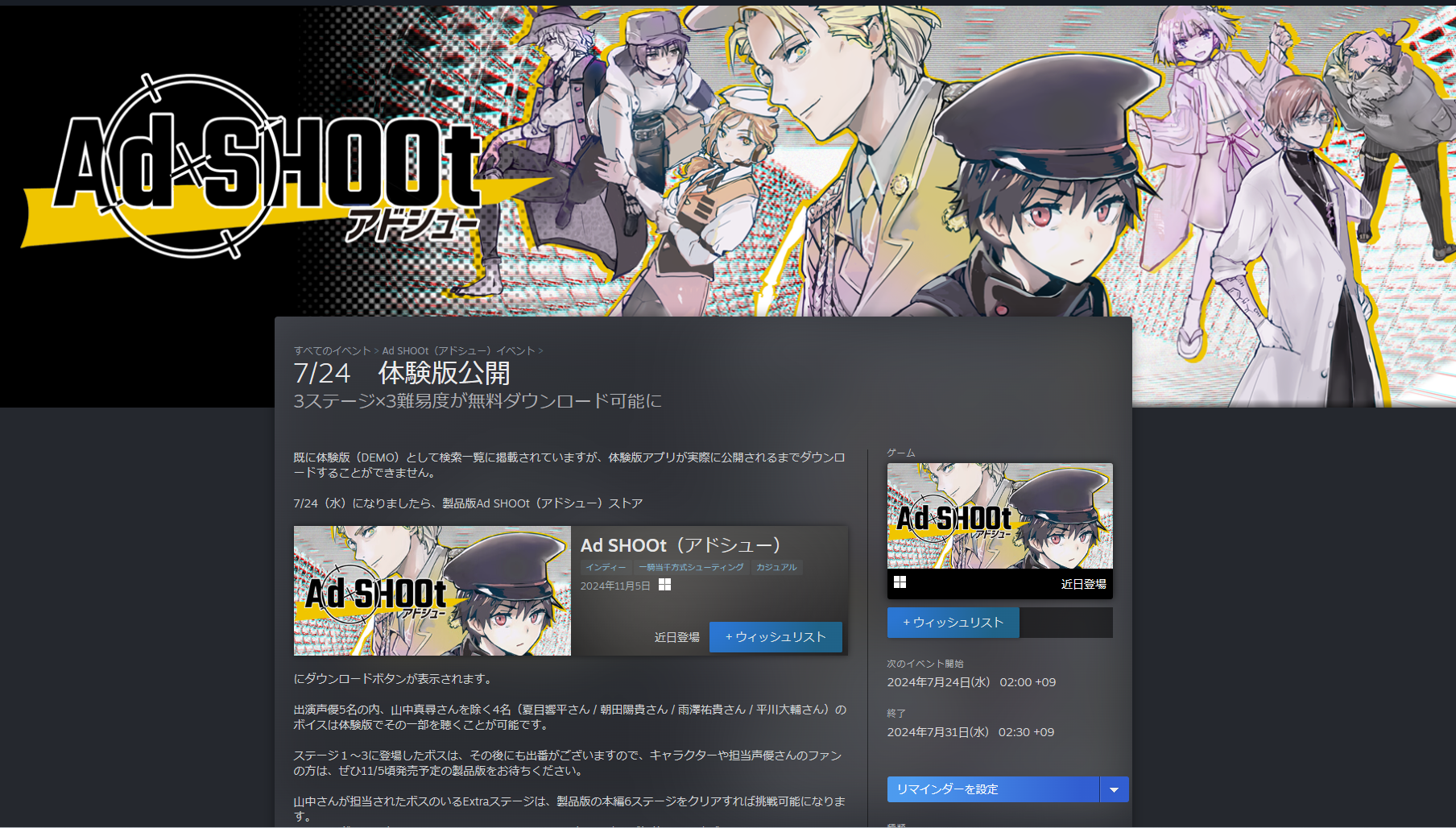
イベント詳細ページのスクリーンショット
<当記事の前提>
・Steamアカウント作成済み
・SteamWorksで開発者登録済み
・アプリ提出料100ドルを支払いストアを公開済み
イベント作成手順
1. SteamWorksにログイン
2. [アプリとパッケージ]>[すべてのアプリケーション]>(体験版ではなく製品版の)[イベントを作成したいアプリ名]
*その右側の「Steamworks 管理 | ストア管理」ではなく左側のアプリ名本体をクリック
3. [コミュニティ&モデレーション]>[イベント&お知らせの投稿/管理]>[新しいイベントやお知らせの作成]
4. お知らせの種類を選ぶ 例:アップデート、リリースなど 今回は[割引・プロモーション、または、無料トライアル]
編集画面の構成
[タブ] 説明
・言語と最終更新日時
例:日本語[最終更新:2024年7月15日@20:05]▽
・イベントタイトル
・サブタイトル(最大120文字)
・概要(最大180文字)
*概要を空欄時「イベント説明」冒頭数行が自動入力
・イベント説明
本文。概要欄が空欄でない限り、外部からは見えない。詳細ページ用。
文字の装飾や画像の挿入、箇条書きや見出しがボタンから編集できる。
HTMLを意識せずとも見たまま反映される(改行タグが不要)。
製品版ストアURLをコピーペーストすると、プレビュー画面や公開時にはそこに画像&リンク付きのウィジェットが付く。
・編集したら「保存完了」または「イベントをプレビュー」
*保存しただけでは公開されない。
・少なくとも英語のお知らせはあった方がよいと思われるので、言語を切り替えて「英語」「日本語」などのイベントページを作成
[タブ] アートワーク
・カバー画像(必須)
サイズ:幅800px × 高さ450px
言語別にカバー画像をアップロードできるため、画像に含まれるテキストを4言語分作成しました。
この画像は、イベントを外から見た時のサムネイルとして機能します。
・ヘッダー画像(任意)
あってもなくても良いですが、設定しないとストアページのスクリーンショットなどから自動で画像を選択されてしまい、サイズも合っておらずぼやけた、また、お知らせと無関係な画像の付くことがあります。
当記事の最初の方にある画像だと、ページ全体の上部にかかる横長の大きな画像に当たります。
サイズは固定ではないのでしょうが 幅1920px × 高さ622pxでぴったりでした。
これは、Steamストア開設時のアセットで言う[event assets]>[event_header.png]と同じサイズですし、実際同一のファイルを用いました。
[タブ] 公開設定
イベントの開始時と終了日(期間)が選べます。
今回は体験版なので実際には製品版発売後も続くのですが、期限を切ることでその後のより新しいイベントを目立たせることができるということで7月いっぱいにしています。
このタブで、Steamストアページにこのイベントを表示するかのON/OFFが切り替えられます。デフォルトではONです。
[ダブ] 公開
このイベントをすぐに公開するのか、または予約投稿(実際のイベント開始日時まで待って投稿)するのか等が選べます。
今回は後に述べるように「未来の体験版公開予定」をすぐストアに表示したかったため、即公開反映しました。
以上の内容をプレビューや保存を繰り返すことで確定し、最終的には公開タブで他のユーザーから見えるように設定します。
イベントを作成した理由
タグやキーワード検索からは体験版のバナー(画像にDEMOという緑色の帯)が表示されるのに、クリックすると製品版のページに飛び、「体験版ダウンロードボタン」がない、 という無料DEMOに惹かれて訪れたユーザーを逃す機会損失に陥っていたため。
<事の経緯>
1. 製品版ストアを作成してから2週間後ほど経ち、体験版(DEMO)のストアがSteamレビューを通ったので公開
2. 体験版アプリもレビューを通り、いつでも公開できる状態になるも、さらなるテストプレイやプレスリリースを考えてあと2週間ほど待つことに
(体験版ストア公開から2週間ではなく、製品版または体験版ストアどちらかの公開から2週間経てば体験版が公開できる?あるいは、製品版と違い即公開できる?)
【体験版ストアがオープンしているのに実際の体験版データは存在しないためダウンロードできないという狭間の時期に突入】
ここに来て気づいたのですが、どうやら「体験版専用ストア」は存在しないらしいのです。
Steam(Valve社)レビューを通過した、製品版との違いを書いたページはなんだったのか不明ですが、Steamで検索すると製品版と体験版の両方が引っかかり、そして、どちらをクリックしても製品版ページに飛ぶのです。
【2024/07/27追記】
Steam大型アップデートにより、「体験版専用ストア」が作れるようになりました。
SteamWorksの体験版(Demo)>ストアページの編集>基本情報>ストアプレゼンス>☑この体験版のストアページを有効化(オプション)
で、製品版とは独立した体験版のストアページができます。
Steam(Valve社)レビューに提出済の情報だけでは公開できず、追加として以下の項目が必要になりました。
・スクリーンショット5枚以上(おそらく体験版範囲内のみからスクショした方が良い)
・基本情報→ジャンル設定(以前は「製品版から引き継ぐ」設定にしていた)
・基本情報→タグ(これも「製品版から引き継ぐ」設定にしていたが、一からタグウィザードをやった)
体験版ストアからも製品版ストアが目立つようにリンクされています。
実際に公開した体験版ストア: https://store.steampowered.com/app/3082860/Ad_SHOOt_Demo/
ただ、製品版ストアに体験版ダウンロードボタンが表示されるようになった現在では、それほど効果的ではないかもしれません。
【追記終わり】以下、Steamアプデ前時空
前作は体験版なしで製品版を公開したので体験版の仕様が分かっておりません。
他のゲームでも体験版バナーからは製品版ストアに飛ぶようになっていました。(「体験版ダウンロードボタン」あり)
かくして、無料体験版(DEMO)の新着一覧などから来たユーザーは、ダウンロードできず引き返していったのでした。
「体験版がダウンロード可能になるのは7/24だから!製品版ページにダウンロードボタンが生えてくるから!」とアピールしたくてイベント作成に至りました。
7/17現在も製品版ストアには体験版のダウンロードボタンはありませんが、ストアの割と上部にイベントのお知らせが出ているためユーザーの混乱を抑えつつ現状と予定を伝えられたはずです。
*上部と言ってもややスクロールが必要
どうやら、体験版(DEMO)のアプリを公開した後にダウンロードボタン等を非表示にすることは可能なようですが、アプリ未公開期に検索一覧から消すのは難しそうでした。
また、未来の日付を指定して「体験版は〇月〇日からダウンロードが可能になります」のように、予告表示するということも無理なようです。
イベントの詳細ページを訪れたのはおそらく制作者を含めて一桁人数ですが、ストアから少しでもタイトルが視界に入ってくれたら目的は達成なので作成して良かったです。
ちなみに、体験版の開発者テストについてですが、すでに製品版をSteamにビルドし、それをSteamクライアントからテストしていたせいで体験版をプレイすることはできなくなりました。
よって、法人アカウントではなく代表の個人アカウントに切り替えて、その個人用にキーを取得(共同開発者というよりオープンβテストやインフルエンサーへの配布用だったはず)、 Steam個人クライアントの左上[ゲーム]>[Steamから製品を有効化]にキーを入力、アクティベートして体験版をテストしています。
カテゴリ Steam関連
[イベント]Ad SHOOt(アドシュー)7/24体験版公開
イベントページの編集画面は、レンタルブログのエディタに似ていました。
この機能を使えば、Steamアカウントを持たない人にもゲームの発売日や、アップデート・キャンペーン情報等を見せることができます。
*ただし、ウィッシュリストの登録やリマインダーの設定を行うにはSteamアカウントを持ち、ログインしている必要があります。
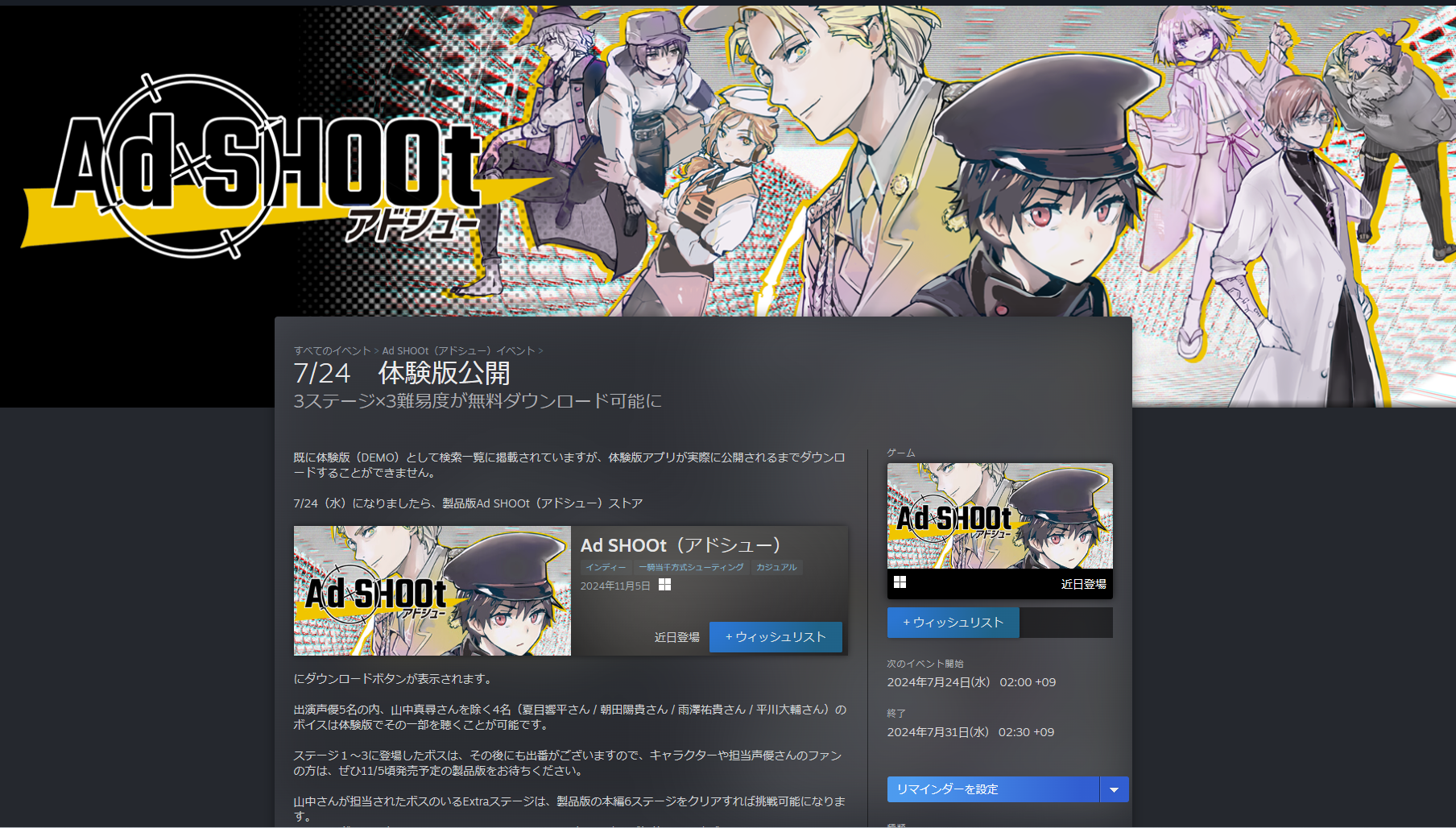
<当記事の前提>
・Steamアカウント作成済み
・SteamWorksで開発者登録済み
・アプリ提出料100ドルを支払いストアを公開済み
イベント作成手順
1. SteamWorksにログイン
2. [アプリとパッケージ]>[すべてのアプリケーション]>(体験版ではなく製品版の)[イベントを作成したいアプリ名]
*その右側の「Steamworks 管理 | ストア管理」ではなく左側のアプリ名本体をクリック
3. [コミュニティ&モデレーション]>[イベント&お知らせの投稿/管理]>[新しいイベントやお知らせの作成]
4. お知らせの種類を選ぶ 例:アップデート、リリースなど 今回は[割引・プロモーション、または、無料トライアル]
編集画面の構成
[タブ] 説明
・言語と最終更新日時
例:日本語[最終更新:2024年7月15日@20:05]▽
・イベントタイトル
・サブタイトル(最大120文字)
・概要(最大180文字)
*概要を空欄時「イベント説明」冒頭数行が自動入力
・イベント説明
本文。概要欄が空欄でない限り、外部からは見えない。詳細ページ用。
文字の装飾や画像の挿入、箇条書きや見出しがボタンから編集できる。
HTMLを意識せずとも見たまま反映される(改行タグが不要)。
製品版ストアURLをコピーペーストすると、プレビュー画面や公開時にはそこに画像&リンク付きのウィジェットが付く。
・編集したら「保存完了」または「イベントをプレビュー」
*保存しただけでは公開されない。
・少なくとも英語のお知らせはあった方がよいと思われるので、言語を切り替えて「英語」「日本語」などのイベントページを作成
[タブ] アートワーク
・カバー画像(必須)
サイズ:幅800px × 高さ450px
言語別にカバー画像をアップロードできるため、画像に含まれるテキストを4言語分作成しました。
この画像は、イベントを外から見た時のサムネイルとして機能します。
・ヘッダー画像(任意)
あってもなくても良いですが、設定しないとストアページのスクリーンショットなどから自動で画像を選択されてしまい、サイズも合っておらずぼやけた、また、お知らせと無関係な画像の付くことがあります。
当記事の最初の方にある画像だと、ページ全体の上部にかかる横長の大きな画像に当たります。
サイズは固定ではないのでしょうが 幅1920px × 高さ622pxでぴったりでした。
これは、Steamストア開設時のアセットで言う[event assets]>[event_header.png]と同じサイズですし、実際同一のファイルを用いました。
[タブ] 公開設定
イベントの開始時と終了日(期間)が選べます。
今回は体験版なので実際には製品版発売後も続くのですが、期限を切ることでその後のより新しいイベントを目立たせることができるということで7月いっぱいにしています。
このタブで、Steamストアページにこのイベントを表示するかのON/OFFが切り替えられます。デフォルトではONです。
[ダブ] 公開
このイベントをすぐに公開するのか、または予約投稿(実際のイベント開始日時まで待って投稿)するのか等が選べます。
今回は後に述べるように「未来の体験版公開予定」をすぐストアに表示したかったため、即公開反映しました。
以上の内容をプレビューや保存を繰り返すことで確定し、最終的には公開タブで他のユーザーから見えるように設定します。
イベントを作成した理由
タグやキーワード検索からは体験版のバナー(画像にDEMOという緑色の帯)が表示されるのに、クリックすると製品版のページに飛び、「体験版ダウンロードボタン」がない、 という無料DEMOに惹かれて訪れたユーザーを逃す機会損失に陥っていたため。
<事の経緯>
1. 製品版ストアを作成してから2週間後ほど経ち、体験版(DEMO)のストアがSteamレビューを通ったので公開
2. 体験版アプリもレビューを通り、いつでも公開できる状態になるも、さらなるテストプレイやプレスリリースを考えてあと2週間ほど待つことに
(体験版ストア公開から2週間ではなく、製品版または体験版ストアどちらかの公開から2週間経てば体験版が公開できる?あるいは、製品版と違い即公開できる?)
【体験版ストアがオープンしているのに実際の体験版データは存在しないためダウンロードできないという狭間の時期に突入】
Steam(Valve社)レビューを通過した、製品版との違いを書いたページはなんだったのか不明ですが、Steamで検索すると製品版と体験版の両方が引っかかり、そして、どちらをクリックしても製品版ページに飛ぶのです。
【2024/07/27追記】
Steam大型アップデートにより、「体験版専用ストア」が作れるようになりました。
SteamWorksの体験版(Demo)>ストアページの編集>基本情報>ストアプレゼンス>☑この体験版のストアページを有効化(オプション)
で、製品版とは独立した体験版のストアページができます。
Steam(Valve社)レビューに提出済の情報だけでは公開できず、追加として以下の項目が必要になりました。
・スクリーンショット5枚以上(おそらく体験版範囲内のみからスクショした方が良い)
・基本情報→ジャンル設定(以前は「製品版から引き継ぐ」設定にしていた)
・基本情報→タグ(これも「製品版から引き継ぐ」設定にしていたが、一からタグウィザードをやった)
体験版ストアからも製品版ストアが目立つようにリンクされています。
実際に公開した体験版ストア: https://store.steampowered.com/app/3082860/Ad_SHOOt_Demo/
ただ、製品版ストアに体験版ダウンロードボタンが表示されるようになった現在では、それほど効果的ではないかもしれません。
【追記終わり】以下、Steamアプデ前時空
前作は体験版なしで製品版を公開したので体験版の仕様が分かっておりません。
他のゲームでも体験版バナーからは製品版ストアに飛ぶようになっていました。(「体験版ダウンロードボタン」あり)
かくして、無料体験版(DEMO)の新着一覧などから来たユーザーは、ダウンロードできず引き返していったのでした。
「体験版がダウンロード可能になるのは7/24だから!製品版ページにダウンロードボタンが生えてくるから!」とアピールしたくてイベント作成に至りました。
7/17現在も製品版ストアには体験版のダウンロードボタンはありませんが、ストアの割と上部にイベントのお知らせが出ているためユーザーの混乱を抑えつつ現状と予定を伝えられたはずです。
*上部と言ってもややスクロールが必要
どうやら、体験版(DEMO)のアプリを公開した後にダウンロードボタン等を非表示にすることは可能なようですが、アプリ未公開期に検索一覧から消すのは難しそうでした。
また、未来の日付を指定して「体験版は〇月〇日からダウンロードが可能になります」のように、予告表示するということも無理なようです。
イベントの詳細ページを訪れたのはおそらく制作者を含めて一桁人数ですが、ストアから少しでもタイトルが視界に入ってくれたら目的は達成なので作成して良かったです。
ちなみに、体験版の開発者テストについてですが、すでに製品版をSteamにビルドし、それをSteamクライアントからテストしていたせいで体験版をプレイすることはできなくなりました。
よって、法人アカウントではなく代表の個人アカウントに切り替えて、その個人用にキーを取得(共同開発者というよりオープンβテストやインフルエンサーへの配布用だったはず)、 Steam個人クライアントの左上[ゲーム]>[Steamから製品を有効化]にキーを入力、アクティベートして体験版をテストしています。
カテゴリ Steam関連
「Ad SHOOt(アドシュー)」用のXアカウントを作りました
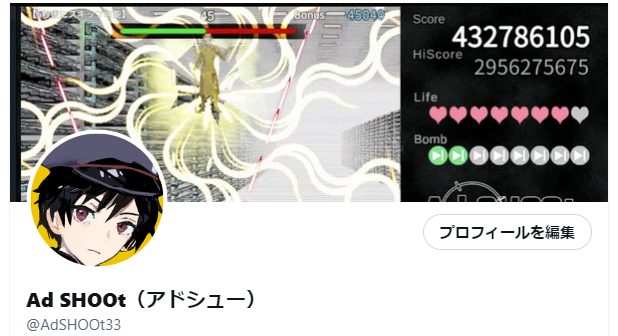
現在制作中の女性向け縦スクロールシューティングゲーム「Ad SHOOt(アドシュー)」の 公式X(Twitter)アカウントを作成しました。
今後のプロモーションに向けて準備中のアカウントです。フォローよろしくお願いいたします。
他社のように広報担当のキャラクターを制作し、なりきりポストをする方が「広告×イケメン×STG」のテーマに合っているでしょうが、普通にポストしております。
【Ad SHOOtの年間予定】
・6月中旬、Steamストアと体験版の公開
・10月下旬、Steam Nextフェスに参加
・11月上旬、Steamにて製品版の公開
6月中旬、Steamストアを公開してからプロモーションを開始する予定です。もし独自の広報キャラクターを作るのであれば5月下旬頃となるでしょう。その場合はゲーム柄「顔の良い男」とします。
キャラクターの4コマ漫画やイラストもXに投稿したいのですが、肝心のゲームが完成していないためそこまで手が回りません。
カテゴリ Steam関連 広報
Steamスプリングセール参加中
司書体験ADV「市立カクレザ図書館」がSteamセールで55%OFFの454円です。
Steamのストアページ
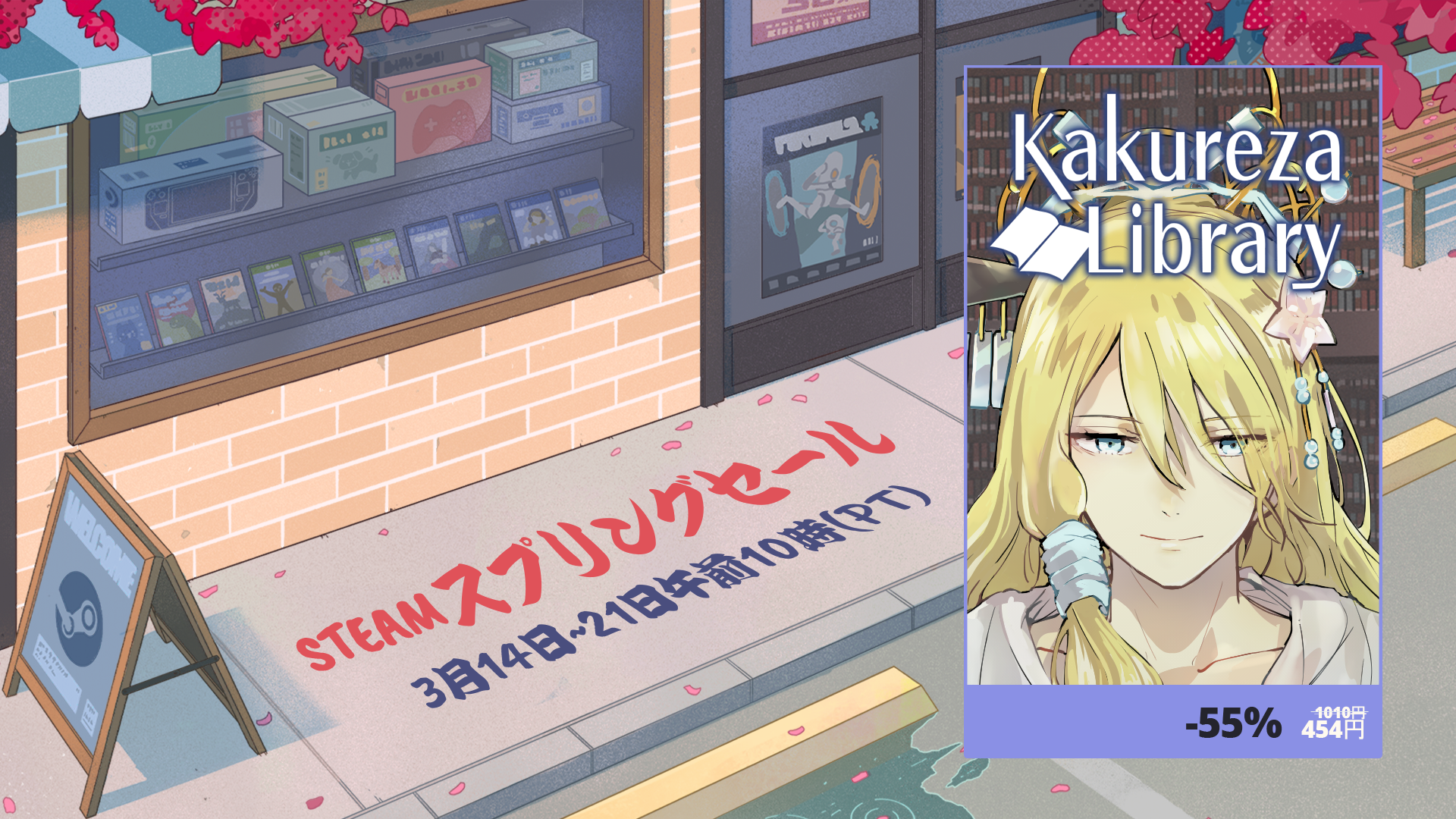
Steam製テンプレート「アセットキット」使用の告知画像
Steamスプリングセールは、日本時間の3月15日(午前2時)~3月22日(午前2時)に開催。これは年に数回ある大型セールの一つで、多くのゲームが割引きされます。
「セール中しか買わない」「セールになったら買おうとウィッシュリストに入れている」ユーザーが多いそうです。
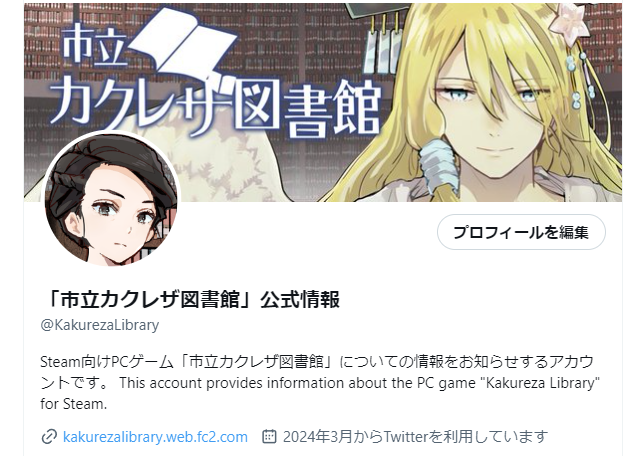
カクレザXアカウント
今回のセールで、宣伝・告知の難しさを改めて痛感しております。と申しますのも、「市立カクレザ図書館」の 公式X(Twitter)アカウントで行う宣伝ポストがXの検索結果一覧に載らないのです。
次のような原因が考えられます。(憶測・ソースなし)
・フォロワー数が1桁
・今月設立したばかりの新しいアカウント
・個人アカ⇔公式アカ間でセルフRPすることがある(凍結要因にもなり得る)
・絵文字を含んでいた
・Steam販売ページへのリンクを含んでいた
・別に新発売でも初セールでも最安値でもでもない
・プレミアム会員(ブルーバッジ、ゴールドバッジ)ではない
カクレザ公式としてログイン中は検索結果に宣伝ポストの含まれることもあるのですが、個人アカウントから検索すると結果に載らないのです。
特に、トレンドになっている「Steamセール」で検索しても表示されないのが宣伝として致命的です。
検索結果に載らないのはX内部のアルゴリズムによるものでしょう。なぜなら、Yahoo!リアルタイム検索(シークレットモード)ではしっかり載っているからです。
現在制作中の新作ゲームは、発売の3か月前にはプロモーション用のXアカウントを作る予定です。ですが、そもそも検索に載らないということが分かったので短期間でもバッジをつけるか、 外部の広告やプレスリリースと組み合わせるなどしてもっと見ていただけるよう努力いたします。
もし開設からの経過日数が信頼の指標なのであれば、早めにアカウントだけ作った方が良いかもしれません。
「市立カクレザ図書館」につきましても移植など大きな動きがある時には宣伝に力を入れます。なんのきっかけも無い時にプレスリリースを送られても各メディアは載せようがないそうです。
カテゴリ Steam関連 広報
Steamのストアページ
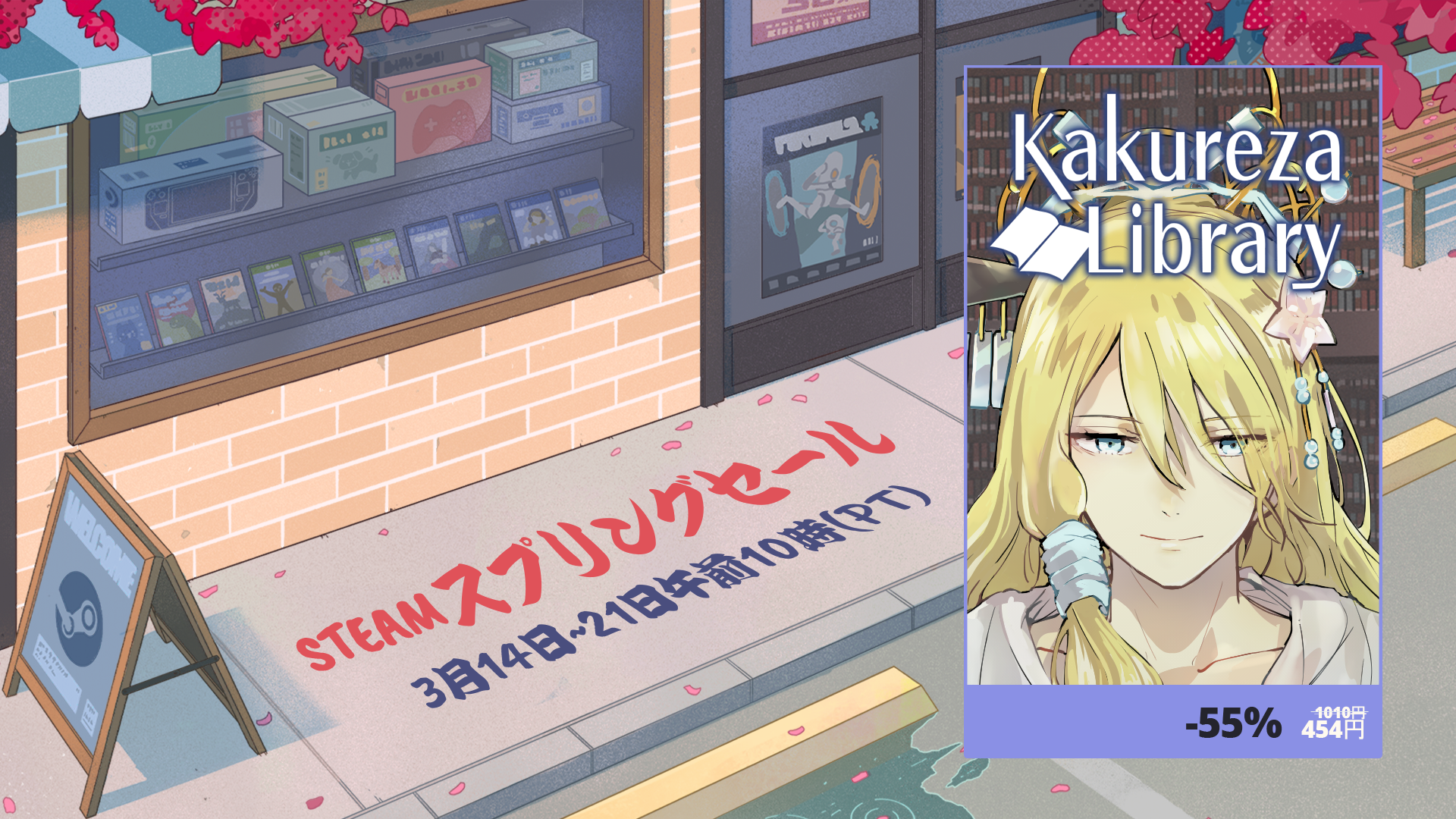
Steamスプリングセールは、日本時間の3月15日(午前2時)~3月22日(午前2時)に開催。これは年に数回ある大型セールの一つで、多くのゲームが割引きされます。
「セール中しか買わない」「セールになったら買おうとウィッシュリストに入れている」ユーザーが多いそうです。
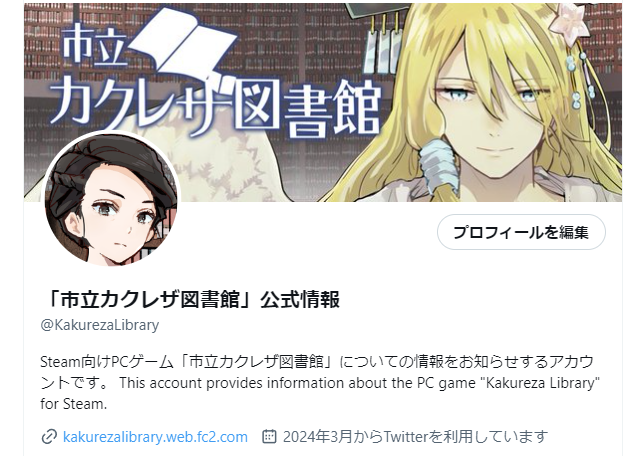
今回のセールで、宣伝・告知の難しさを改めて痛感しております。と申しますのも、「市立カクレザ図書館」の 公式X(Twitter)アカウントで行う宣伝ポストがXの検索結果一覧に載らないのです。
次のような原因が考えられます。(憶測・ソースなし)
・フォロワー数が1桁
・今月設立したばかりの新しいアカウント
・個人アカ⇔公式アカ間でセルフRPすることがある(凍結要因にもなり得る)
・絵文字を含んでいた
・Steam販売ページへのリンクを含んでいた
・別に新発売でも初セールでも最安値でもでもない
・プレミアム会員(ブルーバッジ、ゴールドバッジ)ではない
カクレザ公式としてログイン中は検索結果に宣伝ポストの含まれることもあるのですが、個人アカウントから検索すると結果に載らないのです。
特に、トレンドになっている「Steamセール」で検索しても表示されないのが宣伝として致命的です。
検索結果に載らないのはX内部のアルゴリズムによるものでしょう。なぜなら、Yahoo!リアルタイム検索(シークレットモード)ではしっかり載っているからです。
現在制作中の新作ゲームは、発売の3か月前にはプロモーション用のXアカウントを作る予定です。ですが、そもそも検索に載らないということが分かったので短期間でもバッジをつけるか、 外部の広告やプレスリリースと組み合わせるなどしてもっと見ていただけるよう努力いたします。
もし開設からの経過日数が信頼の指標なのであれば、早めにアカウントだけ作った方が良いかもしれません。
「市立カクレザ図書館」につきましても移植など大きな動きがある時には宣伝に力を入れます。なんのきっかけも無い時にプレスリリースを送られても各メディアは載せようがないそうです。
カテゴリ Steam関連 広報
Steamゲームアプリの権限を譲渡・移転する方法
当社代表が個人(Norabako)で制作したSteam向けゲーム「市立カクレザ図書館」の権限は、本日3月1日付で当社(BOCSTE, Ltd.)に譲渡・移転(以下、「移転」とする)されました。
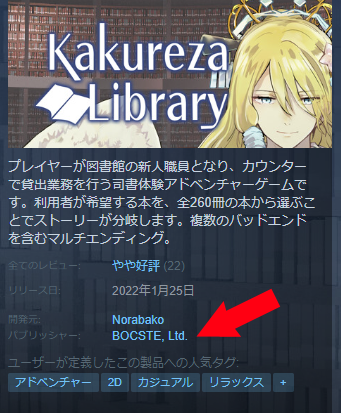
Steamの「市立カクレザ図書館」ストア
【ゲームアプリの権限を移転するとストアURLやアプリIDは変わるのか?】
変わりません。とても便利なことに、ゲームアプリ(以下、「アプリ」とします)の持つID番号やストアURLは移転前と変わりません。よって、ストアを作り直す必要はなく、また、各所からのURLリンクを張り直す必要もございません。
【「アプリの権限を移転する」とはどういうことか】
移転を受ける側(以下、「移転先」とします)で、アプリのアップデートやストア内容の編集ができるようになり、また、売上(レベニューシェア)が受け取るようになります。
【アプリの移転には何日かかるか】
移転のリクエストをValve社(Steamの運営会社)が確認し、問題がないと承認すれば、即時実行されます。通常は2~7営業日以内だそうです。
当社の場合は3日でした。
なお、発効日(売上支払先の移動する日)の決定は、移転をする側(以下、「移転元」とします)にしかできず、デフォルトでは移転の開始日から7日目です。
【アプリの移転には料金がかかるのか】
かかりません。無料です。ただし、開発者登録から行う場合はSteam Direct料として$100かかります。これはUSドルで、その時のレートで日本円にした時の額が変わります。2年前に比べて4000円近く上がりました。
Steam Direct料は、「アプリのクレジット」となり、これは新しいアプリをSteamで配信するのに使用できます。
今回行ったアプリの移転後も「アプリのクレジット」が1のまま残っており移転自体は無料であったことが分かります。
【アプリの移転条件】
移転元はもちろん、移転先もSteamに開発者登録している(パートナーアカウントを持っている)必要があります。
【開発者登録の概要】(登録済みの方は読み飛ばしてください)
開発者登録のためには、まず個人として取得するような(ゲームを購入し遊ぶ時のような)普通のSteamアカウントを作成してください。このアカウントは法人用メールアドレスで作成しました。
当ブログの過去記事でも開発者登録について書いてございます。
2024/02/03 Steamの開発者登録完了しました
2024/01/29 Steamから売上を受け取る方法
二つ目の記事には、開発者登録中に「売上受取 銀行口座」を指定する上で重要なポイントが書いてございます。それは、 「外国 被仕向送金」(受け取る方)のできる 「外貨預金口座」であることです。
上記の記事だけで開発者登録を完了するのは難しいため、実際に参考になった外部の記事(無料note)を紹介いたします。
阿部聡也さんのnote|
Steamのデベロッパー登録をする(Steamworksに法人として登録)
notoは法人用でしたが、個人でもほぼ同じような質問内容だったはずです。他のブログやnote等でも日本語で解説されている開発者さんがいらっしゃいますので検索してみてください。
【ゲームの権限を移転する方法】
本題です。今回は、「個人アカウント」から「その個人が代表を務める法人アカウント」への移転であったため、移転元(Norabako)と移転先(BOCSTE, Ltd.)、両方の視点で書きます。
1.移転元(Norabako)のアカウントでSteamWorksにログインする。
2.ダッシュボード上部の「ツール」>「アプリケーションの移転」
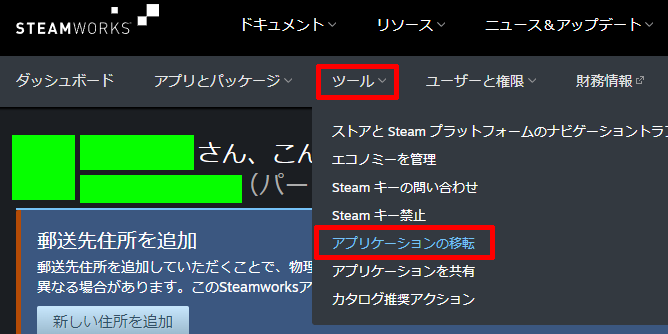
SteamWorksダッシュボード
3.移転したいアプリを選び(チェックマーク)「選択された対象を移転」
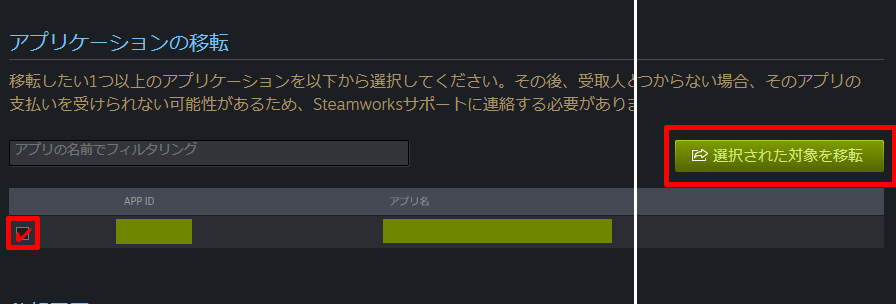
アプリケーションの移転
4.移転先(BOCSTE, Ltd.)のメールアドレスを入力する。
5.移転の発効日(売上支払先の移動する日)を決める。カレンダーから選べる。キリ良く3月1日から移転先(BOCSTE, Ltd.)に切り替えたかったため3月1日としたが、アメリカとの時差で表記上2月29日が発効日となった。
6.「移転の理由」を英語で記述。当社の場合は、「○○(名前)が個人で制作したアプリを○○(名前)が設立しCEOを務める法人に譲渡するため」という意のことを書いた。
7.以上のリクエストを送信すると、移転先(BOCSTE, Ltd.)に移転リクエストのあった旨メールが来る。
8.移転元(Norabako)のSteamWorksからログアウトし、移転先(BOCSTE, Ltd.)のSteamWorksにログインする。
9.7.で受信したメール内に記載されたリンクから飛ぶ。リンク先は、Steamworks内の「ツール」>「アプリケーションの移転」ページとなっている。内容を確認し移転を受け入れるなら承認する。
10. 移転先(BOCSTE, Ltd.)からログアウトして、移転元(Norabako)でログインする。
11. 移転元(Norabako)に通知メールが来るので、メール内に記載されたリンクから飛ぶ。通知が来なくても移転元(Norabako)の「ツール」>「アプリケーションの移転」で、再度この移転を承認する。
12. 移転元・先の両方にValve社から自動通知メールが来る。該当アプリ名と移転元と先のアカウント名「承認待ち」である旨が記載されている。
13. 2~7営業日後にValve社からアプリ移転が承認された旨のメールが届く。メールの本文には発効日も書かれており、移転先(BOCSTE, Ltd.)宛てのメールには移転元(Norabako)とアプリ管理や売上の閲覧を共有するか設定できるページのリンクが記載されている。
リンク先は、「ツール」>「アプリケーションの共有」ページになっている。
14.発効日になると、その旨もValve社から通知メールが来る。表記上2月29日であったが、日本時間では3月1日に通知が来た。
<公式の説明ページ>
SteamWorks ドキュメンテーション| アプリケーションの移転
以上、文字数からして難しそうに見えるかもしれませんが、実際には指示通りボタンを押すなり、フォーム入力するなりしていけば簡単にアプリの移転ができます。
カテゴリ Steam関連
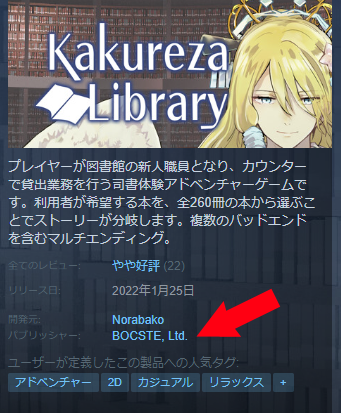
【ゲームアプリの権限を移転するとストアURLやアプリIDは変わるのか?】
変わりません。とても便利なことに、ゲームアプリ(以下、「アプリ」とします)の持つID番号やストアURLは移転前と変わりません。よって、ストアを作り直す必要はなく、また、各所からのURLリンクを張り直す必要もございません。
【「アプリの権限を移転する」とはどういうことか】
移転を受ける側(以下、「移転先」とします)で、アプリのアップデートやストア内容の編集ができるようになり、また、売上(レベニューシェア)が受け取るようになります。
【アプリの移転には何日かかるか】
移転のリクエストをValve社(Steamの運営会社)が確認し、問題がないと承認すれば、即時実行されます。通常は2~7営業日以内だそうです。
当社の場合は3日でした。
なお、発効日(売上支払先の移動する日)の決定は、移転をする側(以下、「移転元」とします)にしかできず、デフォルトでは移転の開始日から7日目です。
【アプリの移転には料金がかかるのか】
かかりません。無料です。ただし、開発者登録から行う場合はSteam Direct料として$100かかります。これはUSドルで、その時のレートで日本円にした時の額が変わります。2年前に比べて4000円近く上がりました。
Steam Direct料は、「アプリのクレジット」となり、これは新しいアプリをSteamで配信するのに使用できます。
今回行ったアプリの移転後も「アプリのクレジット」が1のまま残っており移転自体は無料であったことが分かります。
【アプリの移転条件】
移転元はもちろん、移転先もSteamに開発者登録している(パートナーアカウントを持っている)必要があります。
【開発者登録の概要】(登録済みの方は読み飛ばしてください)
開発者登録のためには、まず個人として取得するような(ゲームを購入し遊ぶ時のような)普通のSteamアカウントを作成してください。このアカウントは法人用メールアドレスで作成しました。
当ブログの過去記事でも開発者登録について書いてございます。
2024/02/03 Steamの開発者登録完了しました
2024/01/29 Steamから売上を受け取る方法
二つ目の記事には、開発者登録中に「売上受取 銀行口座」を指定する上で重要なポイントが書いてございます。それは、 「外国 被仕向送金」(受け取る方)のできる 「外貨預金口座」であることです。
上記の記事だけで開発者登録を完了するのは難しいため、実際に参考になった外部の記事(無料note)を紹介いたします。
阿部聡也さんのnote|
Steamのデベロッパー登録をする(Steamworksに法人として登録)
notoは法人用でしたが、個人でもほぼ同じような質問内容だったはずです。他のブログやnote等でも日本語で解説されている開発者さんがいらっしゃいますので検索してみてください。
【ゲームの権限を移転する方法】
本題です。今回は、「個人アカウント」から「その個人が代表を務める法人アカウント」への移転であったため、移転元(Norabako)と移転先(BOCSTE, Ltd.)、両方の視点で書きます。
1.移転元(Norabako)のアカウントでSteamWorksにログインする。
2.ダッシュボード上部の「ツール」>「アプリケーションの移転」
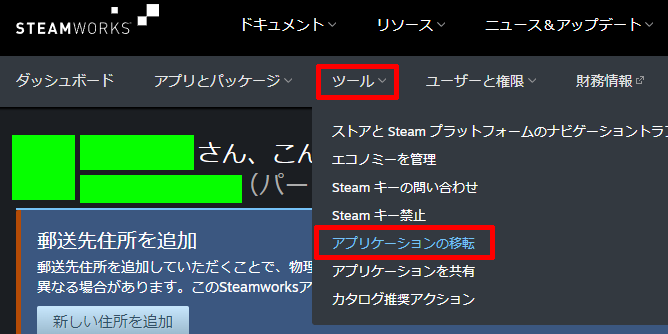
3.移転したいアプリを選び(チェックマーク)「選択された対象を移転」
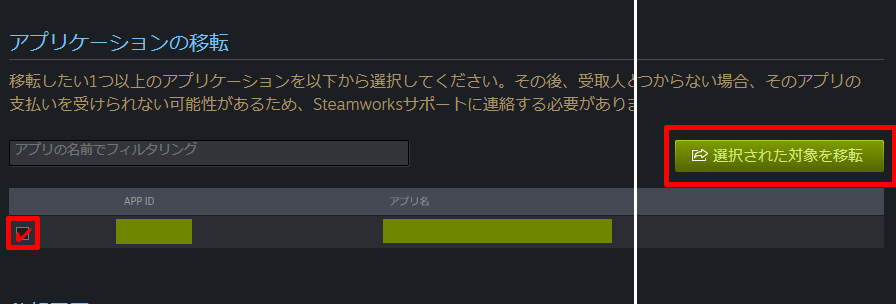
4.移転先(BOCSTE, Ltd.)のメールアドレスを入力する。
5.移転の発効日(売上支払先の移動する日)を決める。カレンダーから選べる。キリ良く3月1日から移転先(BOCSTE, Ltd.)に切り替えたかったため3月1日としたが、アメリカとの時差で表記上2月29日が発効日となった。
6.「移転の理由」を英語で記述。当社の場合は、「○○(名前)が個人で制作したアプリを○○(名前)が設立しCEOを務める法人に譲渡するため」という意のことを書いた。
7.以上のリクエストを送信すると、移転先(BOCSTE, Ltd.)に移転リクエストのあった旨メールが来る。
8.移転元(Norabako)のSteamWorksからログアウトし、移転先(BOCSTE, Ltd.)のSteamWorksにログインする。
9.7.で受信したメール内に記載されたリンクから飛ぶ。リンク先は、Steamworks内の「ツール」>「アプリケーションの移転」ページとなっている。内容を確認し移転を受け入れるなら承認する。
10. 移転先(BOCSTE, Ltd.)からログアウトして、移転元(Norabako)でログインする。
11. 移転元(Norabako)に通知メールが来るので、メール内に記載されたリンクから飛ぶ。通知が来なくても移転元(Norabako)の「ツール」>「アプリケーションの移転」で、再度この移転を承認する。
12. 移転元・先の両方にValve社から自動通知メールが来る。該当アプリ名と移転元と先のアカウント名「承認待ち」である旨が記載されている。
13. 2~7営業日後にValve社からアプリ移転が承認された旨のメールが届く。メールの本文には発効日も書かれており、移転先(BOCSTE, Ltd.)宛てのメールには移転元(Norabako)とアプリ管理や売上の閲覧を共有するか設定できるページのリンクが記載されている。
リンク先は、「ツール」>「アプリケーションの共有」ページになっている。
14.発効日になると、その旨もValve社から通知メールが来る。表記上2月29日であったが、日本時間では3月1日に通知が来た。
<公式の説明ページ>
SteamWorks ドキュメンテーション| アプリケーションの移転
以上、文字数からして難しそうに見えるかもしれませんが、実際には指示通りボタンを押すなり、フォーム入力するなりしていけば簡単にアプリの移転ができます。
カテゴリ Steam関連
Steamの開発者登録完了しました
表題の通り、昨日申請したSteamの開発者登録が無事完了していました。
個人の時より処理が早いです。法人番号があると税務上の確認がしやすいのでしょうか。
今回、個別にDropBoxを用意していただきそこに法人登記簿謄本(履歴事項全部証明書) のスキャン画像をアップロードでき便利でした。
書類はメールに添付することも可能ですが、その場合はサポートリクエストをしたものとして扱われ、処理の遅れることもあるそうです。
法人として開発者登録をした先人のサイトによると「登記簿謄本は日本語のままでよい」とのことでしたが、念のため英訳も添えました。翻訳にあたり法律文書等の翻訳をメインにしている方のサイトを参考にしました。法律用語は 専用の訳語があるでしょうから。お役立ち情報を書いて下さりありがとうございます。本当に感謝しているなら有償で仕事を依頼するべきなのですが、データの行き来、順番待ち、決済の時間を考えてセルフ・機械翻訳いたしました。
個人による開発者登録の本人確認はこの2年で厳しくなっているようです。代表が個人で登録した時は、運転免許証の画像(英訳添え)だけで良かったのですが、 現在では運転免許証画像と、その運転免許証を持っている本人の顔まで写った画像が必要となっていました。
早速、代表が個人制作した前作の販売権を当社に譲渡する予定です。また、次回作は、最初から当社名義で販売いたします。
カテゴリ Steam関連
個人の時より処理が早いです。法人番号があると税務上の確認がしやすいのでしょうか。
今回、個別にDropBoxを用意していただきそこに法人登記簿謄本(履歴事項全部証明書) のスキャン画像をアップロードでき便利でした。
書類はメールに添付することも可能ですが、その場合はサポートリクエストをしたものとして扱われ、処理の遅れることもあるそうです。
法人として開発者登録をした先人のサイトによると「登記簿謄本は日本語のままでよい」とのことでしたが、念のため英訳も添えました。翻訳にあたり法律文書等の翻訳をメインにしている方のサイトを参考にしました。法律用語は 専用の訳語があるでしょうから。お役立ち情報を書いて下さりありがとうございます。本当に感謝しているなら有償で仕事を依頼するべきなのですが、データの行き来、順番待ち、決済の時間を考えてセルフ・機械翻訳いたしました。
個人による開発者登録の本人確認はこの2年で厳しくなっているようです。代表が個人で登録した時は、運転免許証の画像(英訳添え)だけで良かったのですが、 現在では運転免許証画像と、その運転免許証を持っている本人の顔まで写った画像が必要となっていました。
早速、代表が個人制作した前作の販売権を当社に譲渡する予定です。また、次回作は、最初から当社名義で販売いたします。
カテゴリ Steam関連
様々な登録申請
法人番号公表サイトの英語表記について登録申請いたしました。審査中につきまだ反映されていません。
この過程でe-Taxソフトの初期登録や電子署名のダウンロード申請をしています。
また、Steamアカウントの取得と開発者登録申請を行いました。こちらも税務に関する審査中ですので登録完了しておりません。
経理ソフトを購入(サブスク)、銀行口座と連動させました。
英数字の列を入力し続ける日でございました。オンラインでの取引は確かに便利なものですが、何をするにもパスワード、暗証番号が必要で不便です。度重なるログイン認証は心理的にも負担ですので、直観的に操作できる物理鍵デバイスが欲しいです。
合言葉、符牒はネット通信の発達するはるか昔から使われるものですが、一人の人間が考え覚えておける量ではなくなっていますから他の方式を希望します。
カテゴリ Steam関連
また、Steamアカウントの取得と開発者登録申請を行いました。こちらも税務に関する審査中ですので登録完了しておりません。
経理ソフトを購入(サブスク)、銀行口座と連動させました。
英数字の列を入力し続ける日でございました。オンラインでの取引は確かに便利なものですが、何をするにもパスワード、暗証番号が必要で不便です。度重なるログイン認証は心理的にも負担ですので、直観的に操作できる物理鍵デバイスが欲しいです。
合言葉、符牒はネット通信の発達するはるか昔から使われるものですが、一人の人間が考え覚えておける量ではなくなっていますから他の方式を希望します。
カテゴリ Steam関連
Steamから売上を受け取る方法
アメリカ・Valve社が運営するゲームプラットフォームSteam(スチーム)から自作ゲームの売上を受け取る時、次のことに注意した方がよいです。
Steamで自作のゲームを販売する場合は、まず通常のSteam用アカウント(他のゲームを購入してプレイする時と同様のアカウント)を取得した後、SteamWorksにて開発者登録を行うのですが、その際登録する銀行口座が 「外国 被仕向送金」(受け取る方)のできる 「外貨預金口座」であることが重要です。
Steamからは、ゲームの売上から30%をSteam取り分(いわゆるSteam税)として、また、各国の消費税相当(付加価値税・物品税)が差し引かれてから送金されてきます。
この送金額はレベニューシェアと呼ばれます。レベニューシェアは米ドル(USD)で送られてくるため、 「外国 被仕向送金」のできる 「外貨預金口座」が必要なのです。
代表が個人で発売したSteam向けゲームですが、最初に登録した銀行口座が「外国 被仕向送金」のできないものであったため、2か月連続「受け取り不能」で戻っていきました。
その後、新たに口座開設した「住信SBIネット銀行」を受取口座として指定、こちらは「外国 被仕向送金」可能でありましたが、今度は「外貨預金口座」がなく、さらに1か月売上を受け取りそびれました。
「住信SBIネット銀行」の代表口座(円普通)から少額の米ドルを買付する過程で自動的に代表口座(米ドル普通)が開設されました。 これが、銀行名、名義、支店、口座番号は代表口座(円普通)と全て同じままの「外貨預金口座」となります。これによりやっと Steamから売上を受け取ることができました。
なお、未受け取り分の再送願いについては英語のメールでやり取りすることとなり、大変手間でした。外国語苦手なので。
Steamの財務担当者様、その節は大変ご面倒をおかけしました。
ちなみに、外貨を受け取る時点で数ドルの銀行手数料がかかります。また、米ドルで受け取った額を日本円に変換する時も手数料がかかります。上記のSteam税等と合わせ、売上代金が日本円として手元に入るまでには4割弱の金額が減ります。
また、これはあくまでも「住信SBIネット銀行」での話ですが、着金があった際それを受け取るかどうか、フォーム入力による意思表示が必要となります。 相手方や受け取る理由、具体的な取引項目について書き、また、北朝鮮など特定の国・機関に関わっていないことを確認されます。
現在は、どこの銀行でも資金洗浄(マネーロンダリング)防止の為に「外国 被仕向送金」(受け取る方)の審査が厳しくなっているようです。 外貨の購入(外国為替取引・資金運用)と外国への送金(外国 仕向送金)は扱っているが、外国からの送金「外国 被仕向送金」は扱っていない銀行が多いようです。
それぐらい資金洗浄の有無、不正資金を規制するのは難しく、確認のための労力が大きいのでしょうね。
カテゴリ Steam関連
Steamで自作のゲームを販売する場合は、まず通常のSteam用アカウント(他のゲームを購入してプレイする時と同様のアカウント)を取得した後、SteamWorksにて開発者登録を行うのですが、その際登録する銀行口座が 「外国 被仕向送金」(受け取る方)のできる 「外貨預金口座」であることが重要です。
Steamからは、ゲームの売上から30%をSteam取り分(いわゆるSteam税)として、また、各国の消費税相当(付加価値税・物品税)が差し引かれてから送金されてきます。
この送金額はレベニューシェアと呼ばれます。レベニューシェアは米ドル(USD)で送られてくるため、 「外国 被仕向送金」のできる 「外貨預金口座」が必要なのです。
代表が個人で発売したSteam向けゲームですが、最初に登録した銀行口座が「外国 被仕向送金」のできないものであったため、2か月連続「受け取り不能」で戻っていきました。
その後、新たに口座開設した「住信SBIネット銀行」を受取口座として指定、こちらは「外国 被仕向送金」可能でありましたが、今度は「外貨預金口座」がなく、さらに1か月売上を受け取りそびれました。
「住信SBIネット銀行」の代表口座(円普通)から少額の米ドルを買付する過程で自動的に代表口座(米ドル普通)が開設されました。 これが、銀行名、名義、支店、口座番号は代表口座(円普通)と全て同じままの「外貨預金口座」となります。これによりやっと Steamから売上を受け取ることができました。
なお、未受け取り分の再送願いについては英語のメールでやり取りすることとなり、大変手間でした。外国語苦手なので。
Steamの財務担当者様、その節は大変ご面倒をおかけしました。
ちなみに、外貨を受け取る時点で数ドルの銀行手数料がかかります。また、米ドルで受け取った額を日本円に変換する時も手数料がかかります。上記のSteam税等と合わせ、売上代金が日本円として手元に入るまでには4割弱の金額が減ります。
また、これはあくまでも「住信SBIネット銀行」での話ですが、着金があった際それを受け取るかどうか、フォーム入力による意思表示が必要となります。 相手方や受け取る理由、具体的な取引項目について書き、また、北朝鮮など特定の国・機関に関わっていないことを確認されます。
現在は、どこの銀行でも資金洗浄(マネーロンダリング)防止の為に「外国 被仕向送金」(受け取る方)の審査が厳しくなっているようです。 外貨の購入(外国為替取引・資金運用)と外国への送金(外国 仕向送金)は扱っているが、外国からの送金「外国 被仕向送金」は扱っていない銀行が多いようです。
それぐらい資金洗浄の有無、不正資金を規制するのは難しく、確認のための労力が大きいのでしょうね。
カテゴリ Steam関連